Puoi trascinare e rilasciare i risultati delle immagini di Siri in altre applicazioni sul tuo Mac
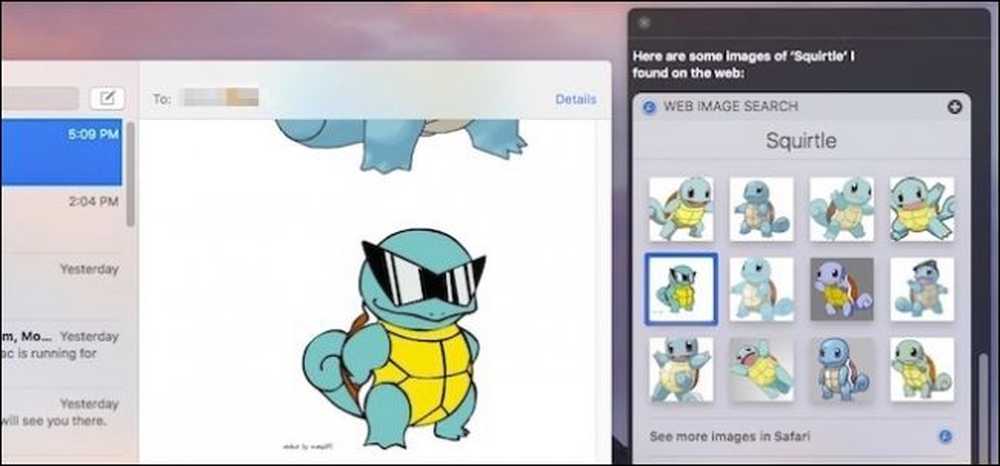
Ci sono alcune cose interessanti che puoi fare con Siri in macOS Sierra, inclusa la ricerca sul web di immagini. Ma cosa succede se si desidera utilizzare una di quelle immagini in un'e-mail o in un'altra app? Tutto ciò di cui hai bisogno è un drag and drop.
È davvero facile, quindi spieghiamo come funziona. Attiva Siri facendo clic sulla sua icona nella barra dei menu, su Dock o usando la scorciatoia da tastiera Opzione + Barra spaziatrice.
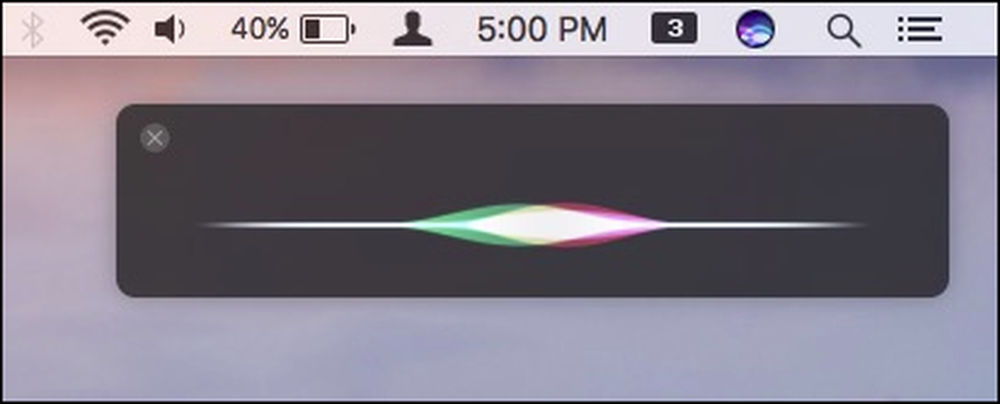
Siri ti consente di cercare immagini sul tuo Mac o su Internet tramite Bing. Quando trova le immagini, mostrerà i primi dodici risultati.
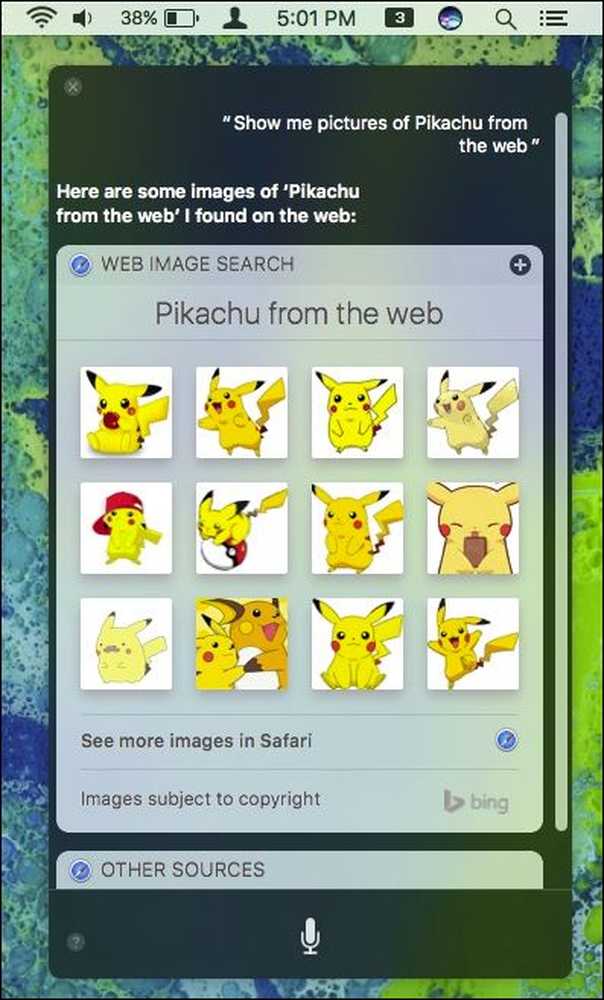
Se vuoi vedere più immagini di quelle che ti mostra Siri, clicca su "Vedi altre immagini in Safari". Quando lo fai, restituirà non solo le prime dodici immagini, ma molte altre oltre.
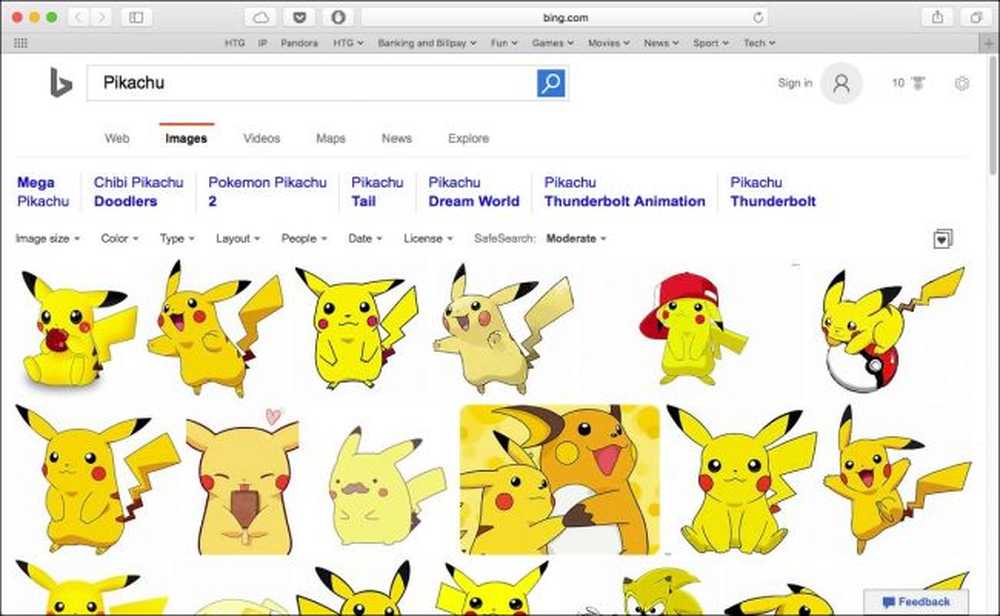
Quindi, diciamo che vuoi condividere una foto di Pikachu con un amico o un familiare tramite iMessage o Mail. Puoi farlo nel modo tradizionale cercando e trascinandolo nella tua applicazione, ma è molto più facile e veloce farlo da Siri.
Una volta che Siri restituisce i risultati delle immagini, fai clic su una di esse, trascinala fuori da Siri e rilasciala dove vuoi.
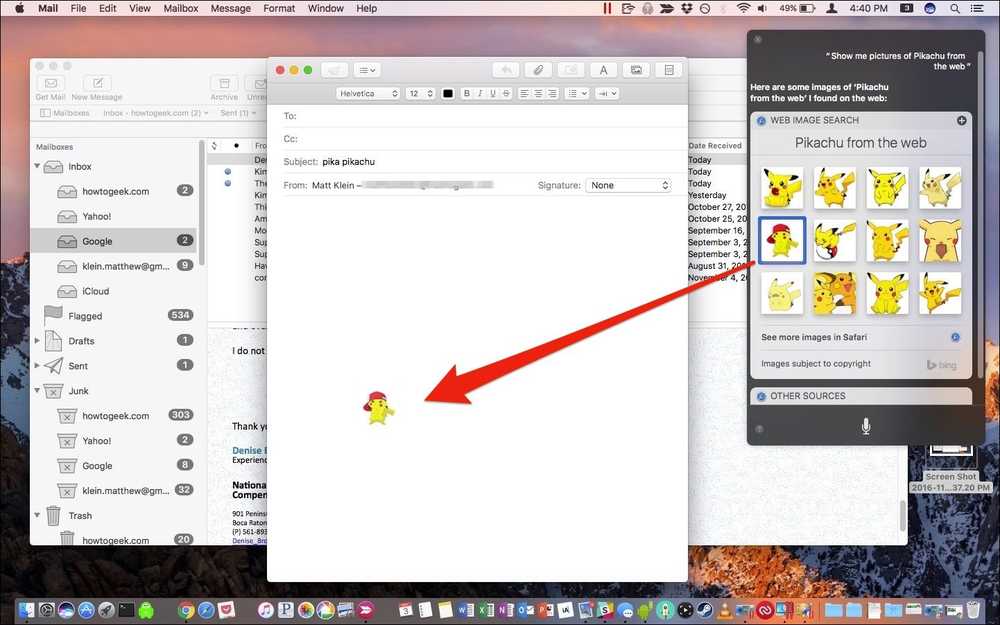
Qui abbiamo creato un messaggio in Mail dove abbiamo trascinato e rilasciato la nostra immagine da Siri. Puoi farlo con qualsiasi immagine restituisca Siri.
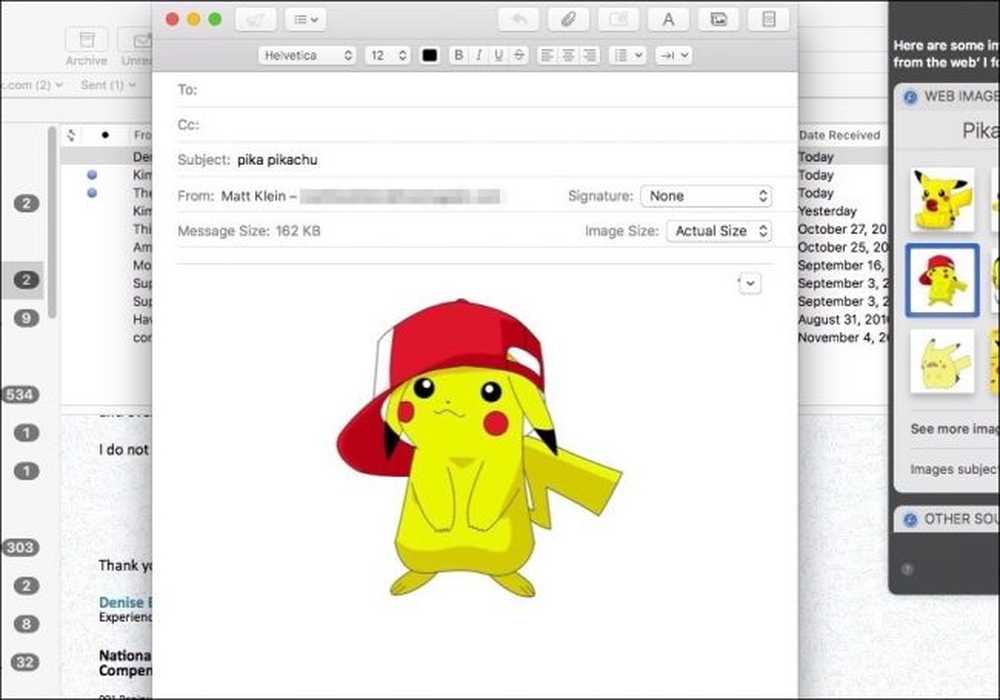
Non sei limitato a incollare nelle applicazioni, neanche. Puoi anche semplicemente trascinare le immagini in una cartella per un uso successivo.
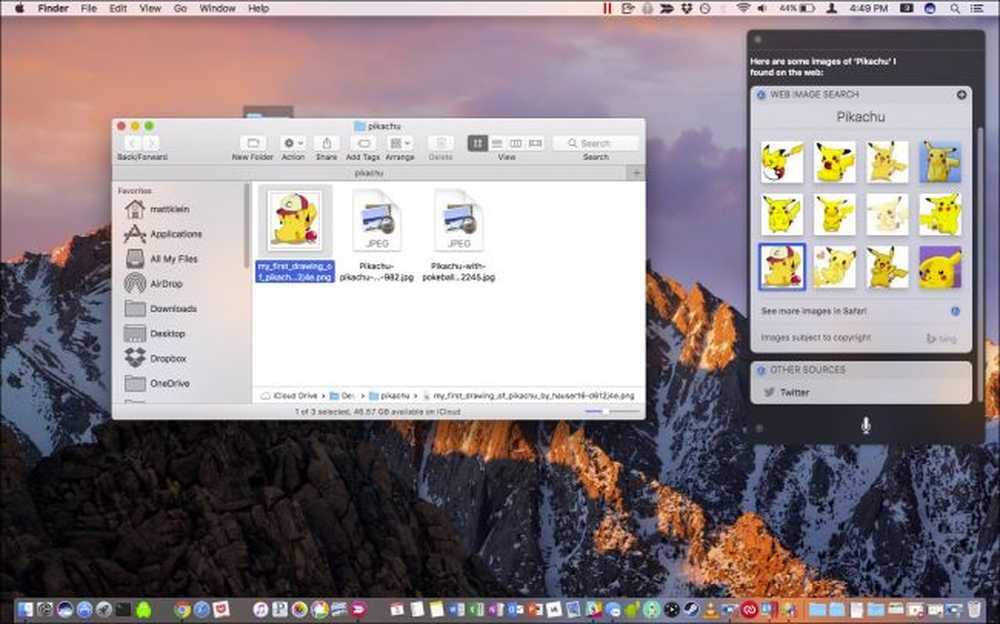
Puoi anche trascinare l'immagine dei risultati reali, ad esempio se desideri che un amico scelga il loro preferito.
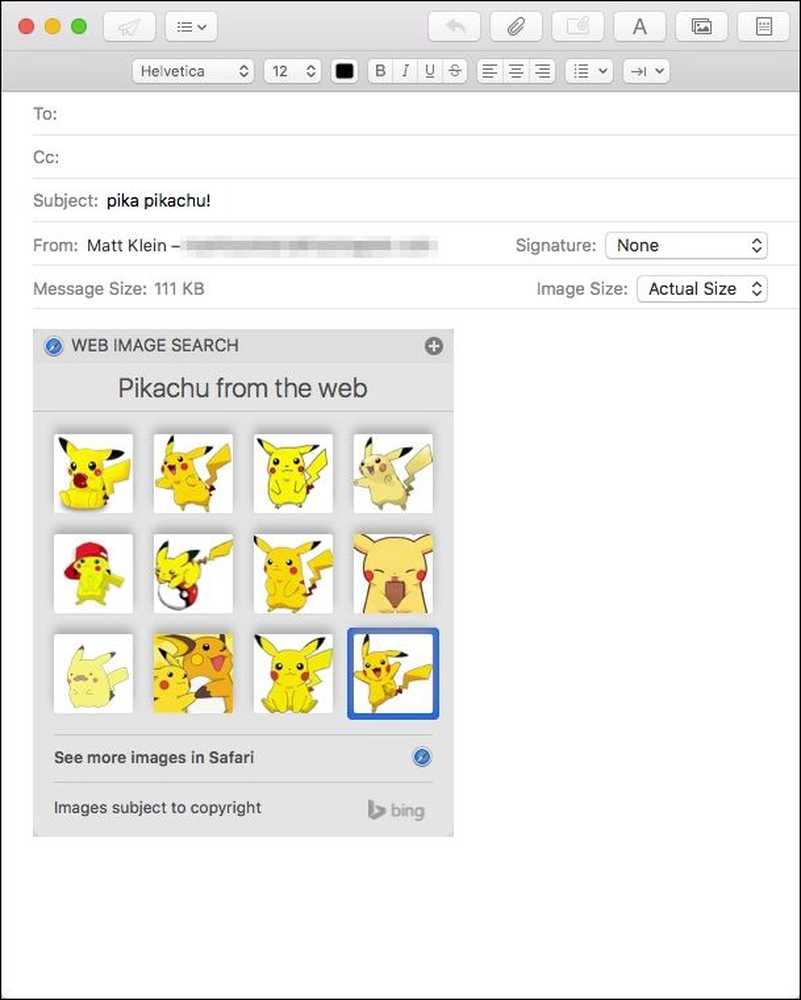
Non sei limitato a Mail, iMessage o altre applicazioni Apple. Puoi trascinare e rilasciare le immagini praticamente in qualsiasi applicazione tu desideri, che si tratti di Microsoft Word, Slack, Facebook o qualcos'altro. Se riesci a copiare e incollare un'immagine, puoi farlo anche da Siri.
Ora, la prossima volta che mandi un SMS al tuo amico e fai riferimento a qualcosa che non riconosce o non capisci, puoi mostrare loro cosa intendi con una rapida ricerca di immagini Siri.




